编辑:系统城
2015-06-25 11:15:57
来源于:系统城
1. 扫描二维码随时看资讯
2. 请使用手机浏览器访问:
http://wap.xtcheng.cc/xtjc/2601.html
手机查看
Win7在开始菜单上已经有提供关机按钮,但有些用户还觉得不够方便,下面小编教大家一招,在桌面上创建一个关机快捷方式,就可以一键快速地达到关机的效果了。
Win7在桌面上添加关机快捷方式步骤:
第一步、电脑桌面上,我们鼠标右键点击桌面空白处,在“新建”下拉选项中点击“快捷方式”。
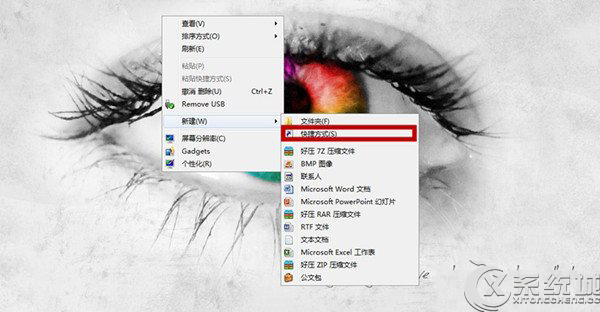
第二步、“创建快捷方式”窗口中,我们在“请输入对象的位置”里输入“shutdown –s –t 0”,再点击“下一步”。
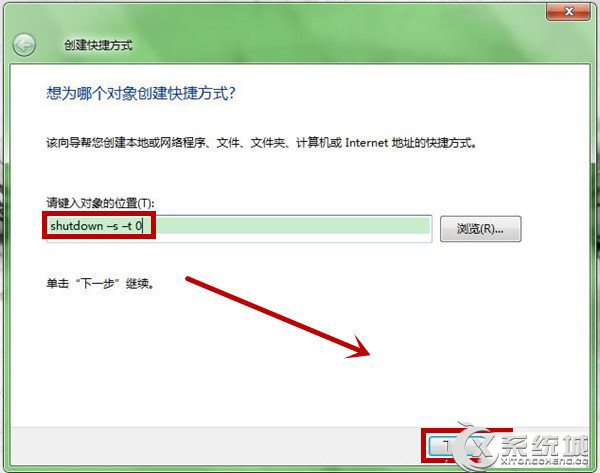
第三步、跳转的系统界面中,这个快捷方式的默认命名为“shutdown.exe”,如果你喜欢这个命名就不用更改,跳过下面这一步,直接点完成。
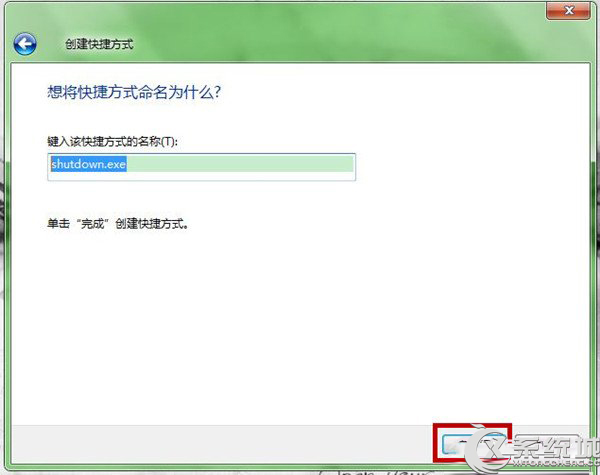
第四步、不过,小编在这里命名“关机按钮”,毕竟本来就是为了关机方便,不命个名都感觉不到重要性,你的命名请自辩,再点击“完成”即可。
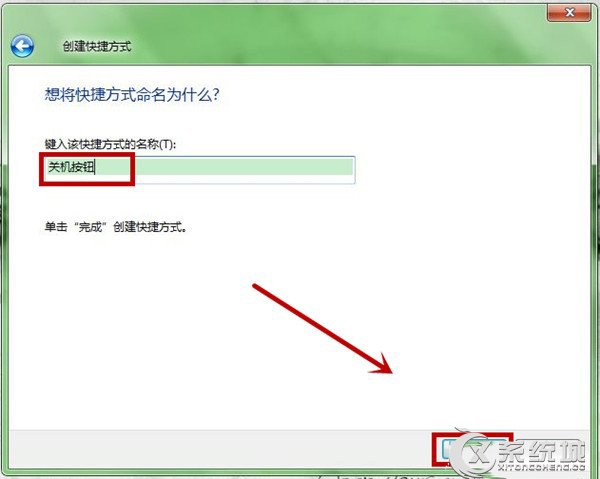
第五步、完成以上步骤,你就会发现,桌面上多了一个“关机按钮”的快捷方式,以后点击它就可以关机了。

在Win7桌面上创建关机快捷方式后,用户不用经过开始菜单,直接点击桌面上的关机快捷方式就可以快速关机了。

微软推出的Windows系统基本是要收费的,用户需要通过激活才能正常使用。Win8系统下,有用户查看了计算机属性,提示你的windows许可证即将过期,你需要从电脑设置中激活windows。

我们可以手动操作让软件可以开机自启动,只要找到启动项文件夹将快捷方式复制进去便可以了。阅读下文了解Win10系统设置某软件为开机启动的方法。

酷狗音乐音乐拥有海量的音乐资源,受到了很多网友的喜欢。当然,一些朋友在使用酷狗音乐的时候,也是会碰到各种各样的问题。当碰到解决不了问题的时候,我们可以联系酷狗音乐

Win10怎么合并磁盘分区?在首次安装系统时我们需要对硬盘进行分区,但是在系统正常使用时也是可以对硬盘进行合并等操作的,下面就教大家Win10怎么合并磁盘分区。